Slack voor de overwinning!
Dus, waarom Slack?? Slack is eigenlijk een "chatroom over steroïden". Het is een communicatiemiddel voor iedereen, vooral voor degenen die effectief teamwerk nodig hebben. Het biedt op een interessante manier privé- en groepscommunicatie. Slack is leuk, om eerlijk te zijn.
Slack heeft in de loop van de tijd een sterke reputatie opgebouwd in het veld. Het is een alles-in-één plek voor het hosten van vergaderingen, het uitgeven van aankondigingen, het beheren van projecten en het coördineren van het hele team. Omdat het een online service is met apps voor alle platforms, kunnen uw teamleden op elk standaardapparaat contact houden met het team.
Slack is meer geschikt voor teams die niet altijd op dezelfde plek zijn. Het flexibele en gebruiksvriendelijke karakter van Slack werd enorm populair in de organiserende wereld. Het maakt realtime samenwerking mogelijk, waar de deelnemers zich ook bevinden. Het is uitermate geschikt voor gedistribueerde organisatie- en "sneeuwvlok"-modelbenaderingen.
Slack op Arch Linux
Er zijn verschillende manieren waarop u Slack op uw systeem kunt installeren. Slack is beschikbaar als AUR-pakket en snap-pakket. Beide zijn gemakkelijk te volgen. De AUR-methode is echter een beetje riskant omdat je de hulp van een AUR-helper nodig hebt om het updateproces te automatiseren.
Slack van AUR
Deze methode is vrij eenvoudig. Zorg er eerst voor dat uw systeem up-to-date is.
sudo pacman -Syu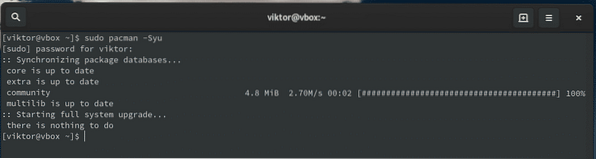
Installeer nu Git en de benodigde tools en bibliotheken voor het bouwen van pakketten.
sudo pacman -S git base-devel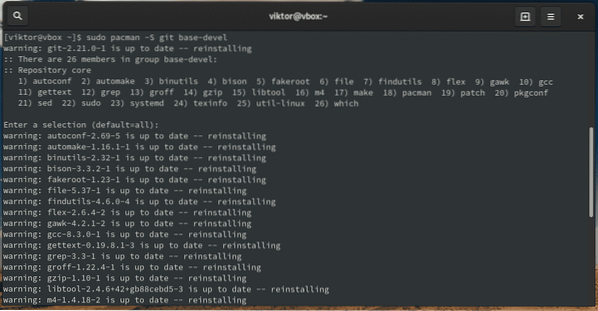
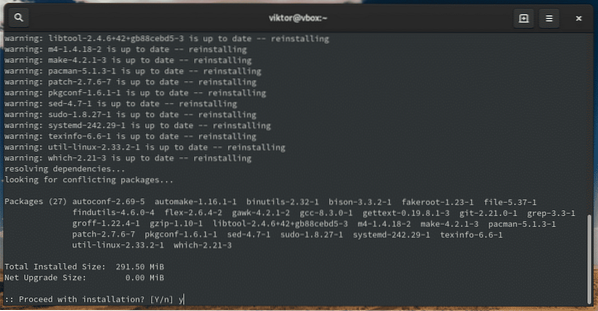
Nu is het systeem klaar om Slack van AUR . te pakken. Pak het AUR-pakket.
git kloon https://aur.archlinux.org/slack-desktop.git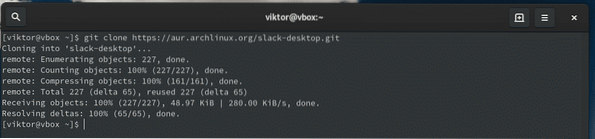
Start het bouwproces.
cd slack-desktop/makepkg -sri
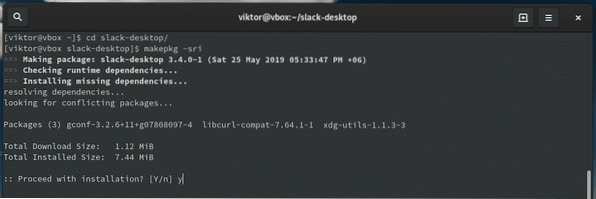
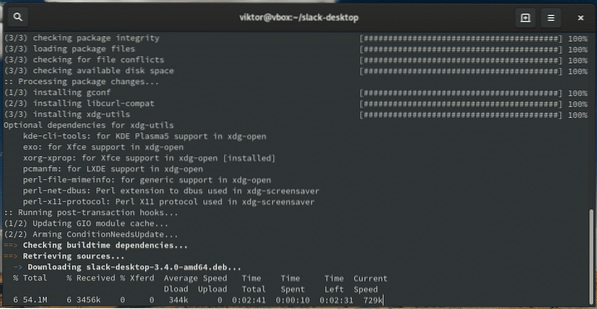
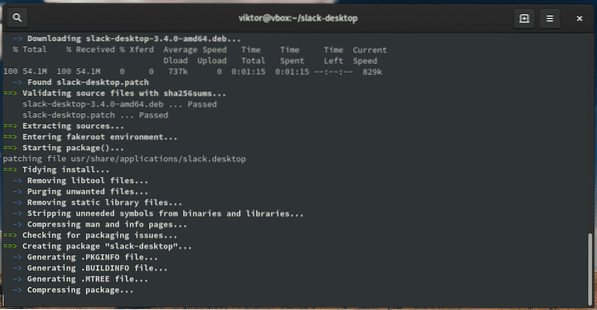
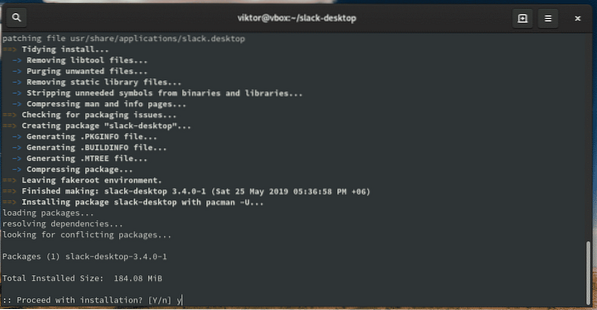
Opmerking: als je een AUR-helper hebt zoals yay, kun je de hele taak vanaf een enkele regel uitvoeren.
yay -S slap-desktop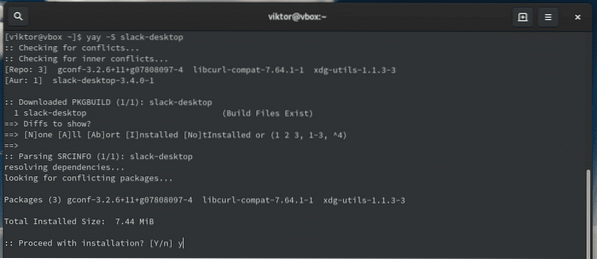
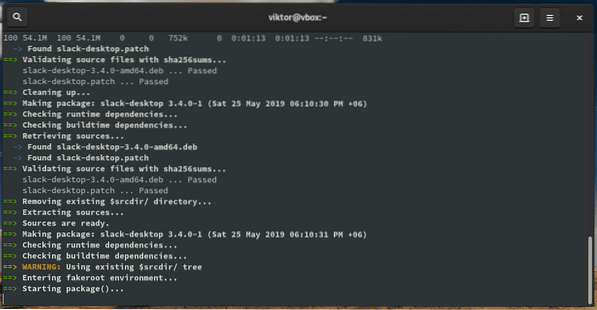
Slack van Snap
Snap is verreweg de veiligste manier om te volgen. Je hoeft niet te rommelen met regels na regels met commando's. Bovendien wordt de software automatisch beheerd door de snapservice! U hoeft zich geen zorgen te maken over rondhangen met een stuk oud pakket!
Eerst moeten we ervoor zorgen dat de snap core in het systeem is geïnstalleerd. Hiervoor moeten we opnieuw AUR . raadplegen.
Bereid uw systeem voor op de komende bouwprocedure.
sudo pacman -Syu && sudo pacman -S git base-devel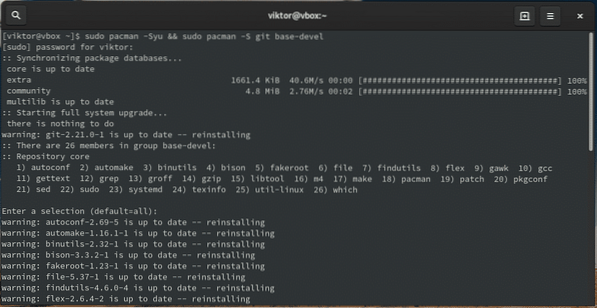
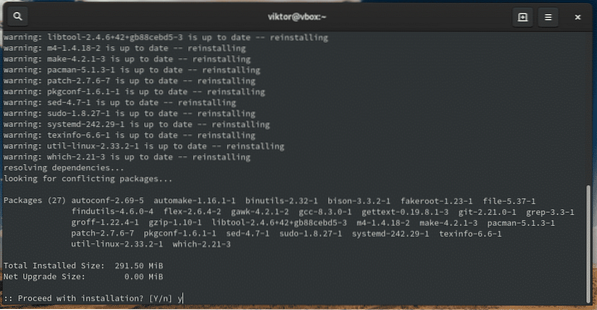
Pak snap van AUR.
git kloon https://aur.archlinux.org/snapd.git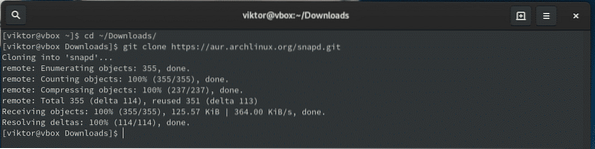
Start nu het bouwproces.
cd snapd/makepkg -sri
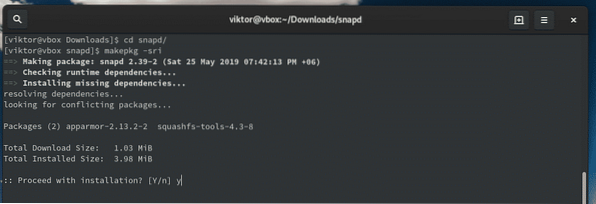
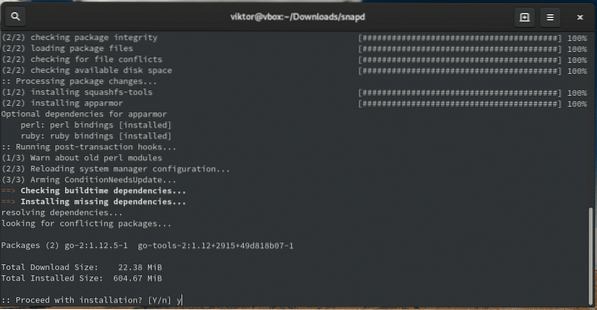
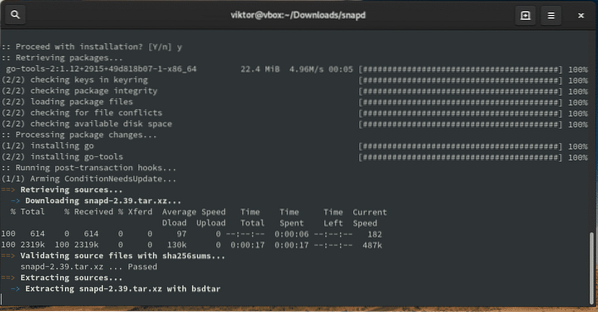
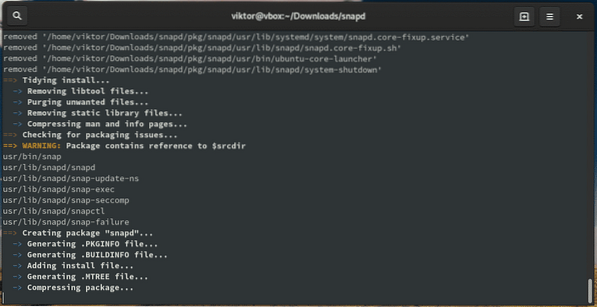
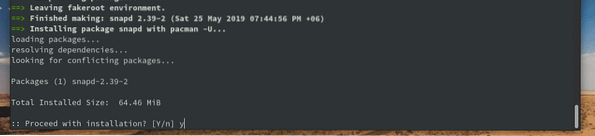
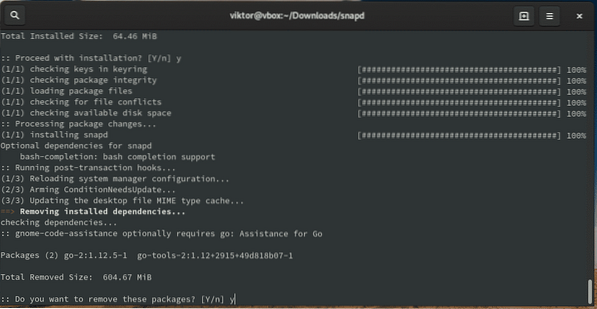
Nu moeten we de snap-service inschakelen. Voer de volgende opdracht uit:.
sudo systemctl enable --now snapd.stopcontact
Er zijn een aantal "klassieke" snap-pakketten. Om ervoor te zorgen dat deze correct zijn geïnstalleerd, moeten we een specifieke symbolische link maken.
sudo ln -s /var/lib/snapd/snap /snap
Ons systeem is nu klaar voor de Slack-snap. Voer de volgende opdracht uit:.
sudo snap installatie kern

Slack van Flatpak
Slack is ook verkrijgbaar bij Flatpak. Flatpak is een andere oplossing zoals Snap die zich richt op het aanbieden van universele Linux-verpakkingen voor softwareontwikkelaars.
Laten we er eerst voor zorgen dat de Flatpak-kern op het systeem aanwezig is.
sudo pacman -S flatpak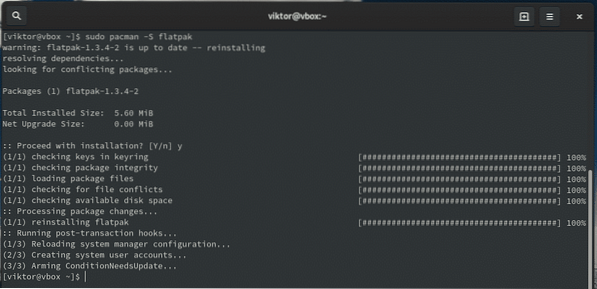
Vergeet niet om de Flathub-opslagplaats in te schakelen!
flatpak remote-add --if-not-exists flathubhttps://flathub.org/repo/flathub.flatpakrepo

Installeer nu het Slack flatpak-pakket.
sudo flatpak install com.slap.slappe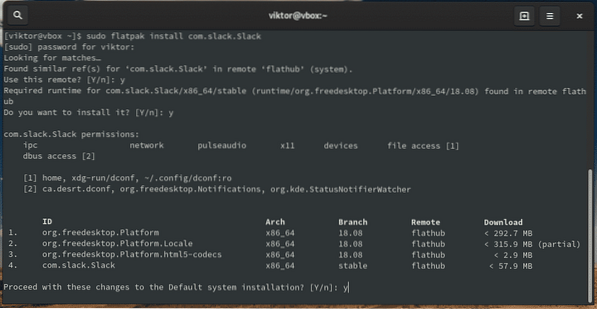
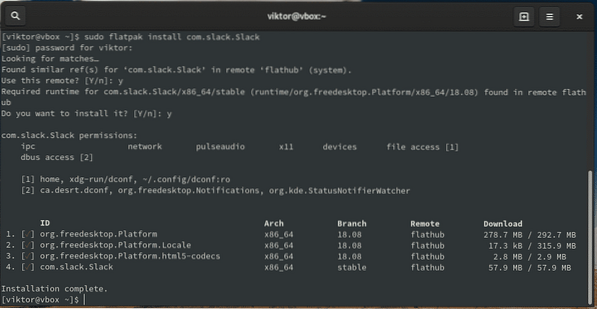
Slack gebruiken
Start Slack vanuit het menu of de opdrachtregel.
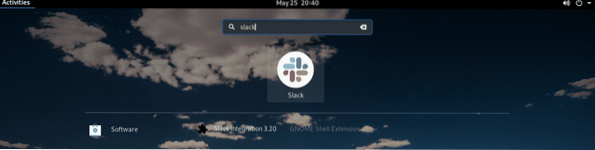
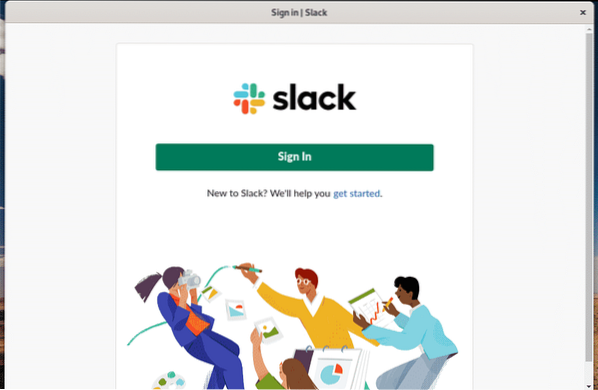
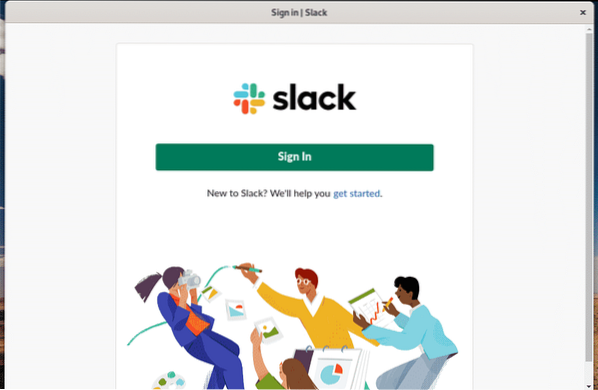
Als je een bestaand account hebt, kun je meteen inloggen! Zo niet, dan kunt u zich aanmelden voor een account op Slack.
Nadat u op de inlogknop hebt geklikt, wordt een websessie geopend.
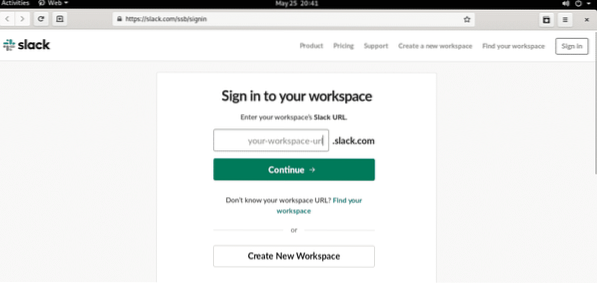
Voer uw werkruimte-URL in.
Vervolgens wordt u om inloggegevens gevraagd.
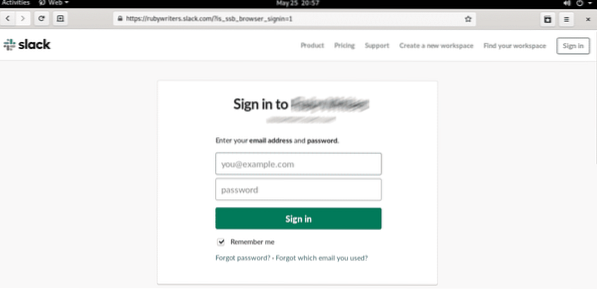
Zodra het inloggen is gelukt, wordt u doorgestuurd naar de Slack-app.
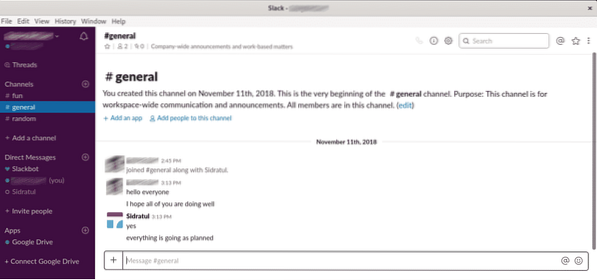
Slack-functies
In het hoofdvenster kun je zien welke functies Slack biedt.
U kunt bijvoorbeeld "Kanalen" bekijken. Kanalen zijn eigenlijk Slack-groepen.
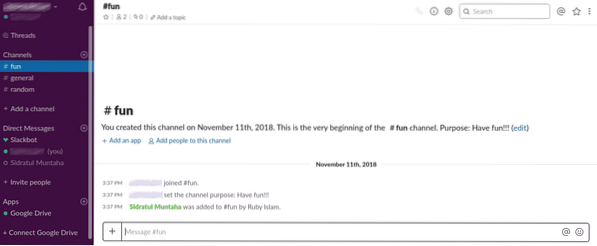
Het is ook mogelijk om met individuele leden van het team te praten.
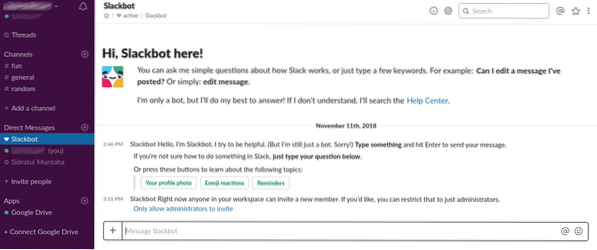
Nodig mensen uit om lid te worden van je Slack-groep.
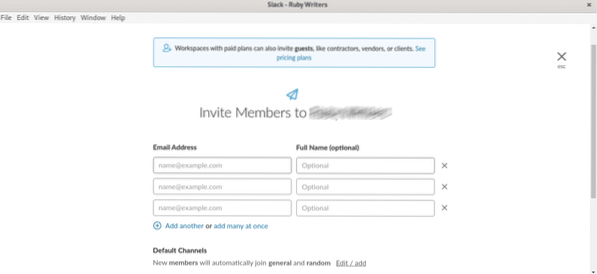
Misschien is het grootste deel de mogelijkheid om alle verschillende webservices te verbinden. U kunt verbinding maken met een overvloed aan webservices zoals Google Drive, Outlook, Asana, Trello, OneBar, Drift, Donut, Jira Cloud en nog veel meer!
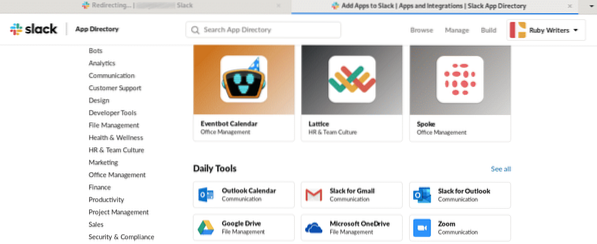
Slack tweaken
Naast alle functies van de Slack-app, kunnen er veel opties voor het gemak worden aangepast. U wilt misschien niet op de hoogte worden gehouden van bepaalde acties of het uiterlijk wijzigen en dergelijke.
Ga naar Bestand >> Voorkeuren.
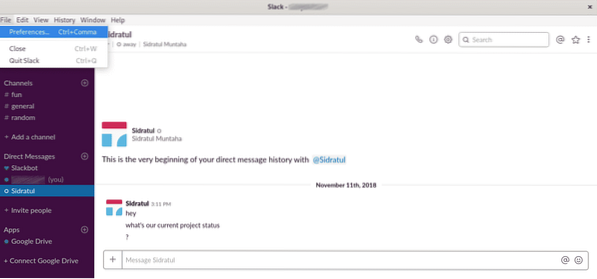
Hier kunt u veel opties aanpassen.
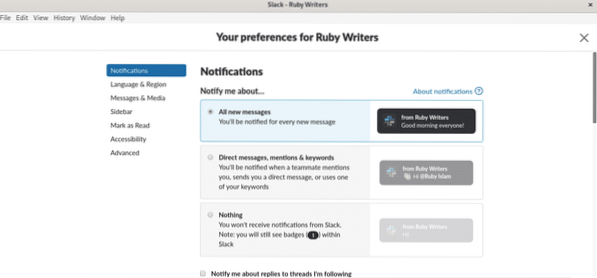
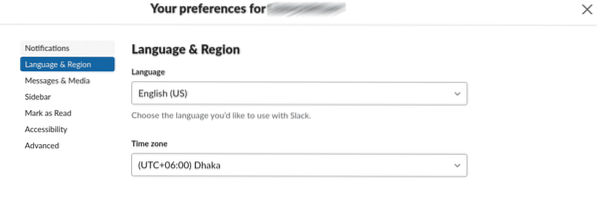
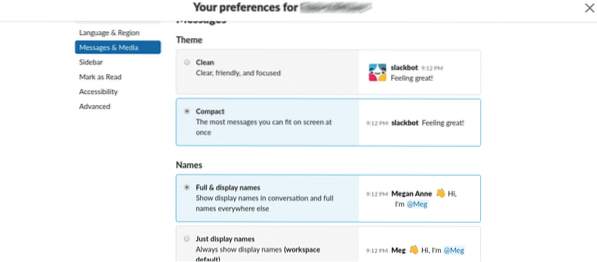
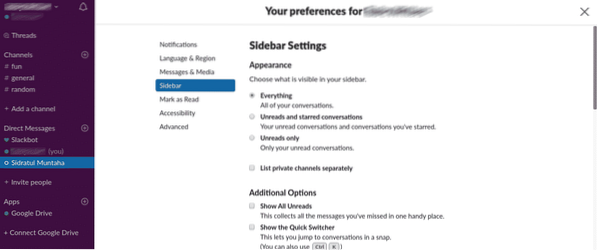
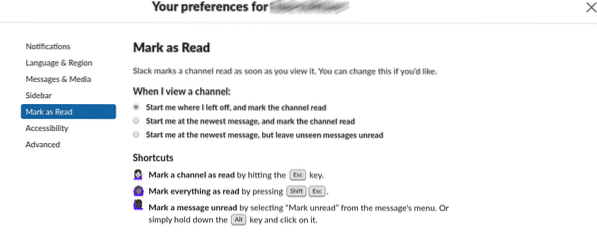
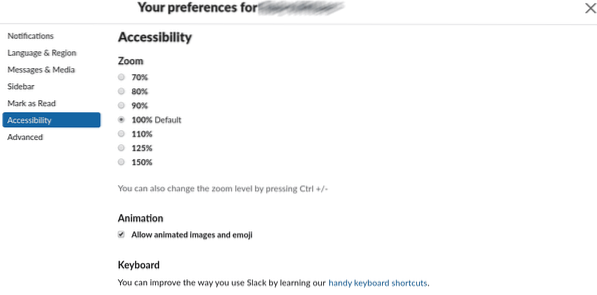
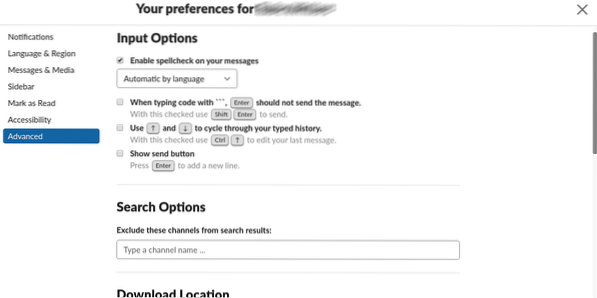
Laatste gedachten
Slack is een van de onmisbare apps voor elk team dat goede media nodig heeft voor effectieve samenwerking. Slack is ook beschikbaar voor Android en iOS. Mis je team en belangrijke mededelingen nooit terwijl je niet voor je bureaublad zit!
Slack is niet de enige in zijn soort. Wie weet vind je de beste suite? Slack is een van de meest populaire, wat betekent dat het voor een meerderheid werkt. Voel je vrij om andere teamsamenwerkingssoftware uit te proberen.
Genieten!
 Phenquestions
Phenquestions


